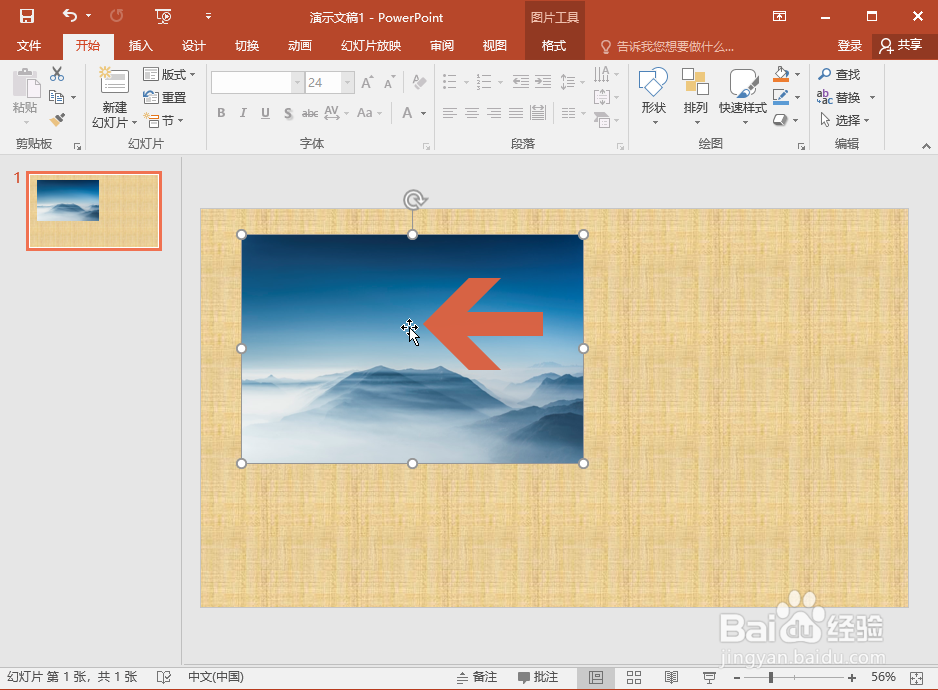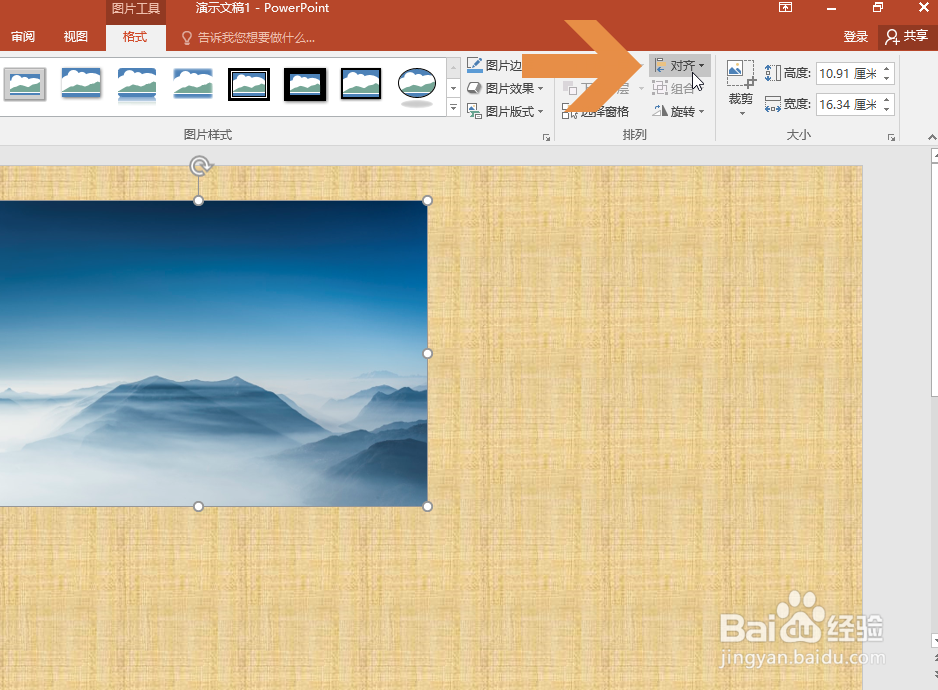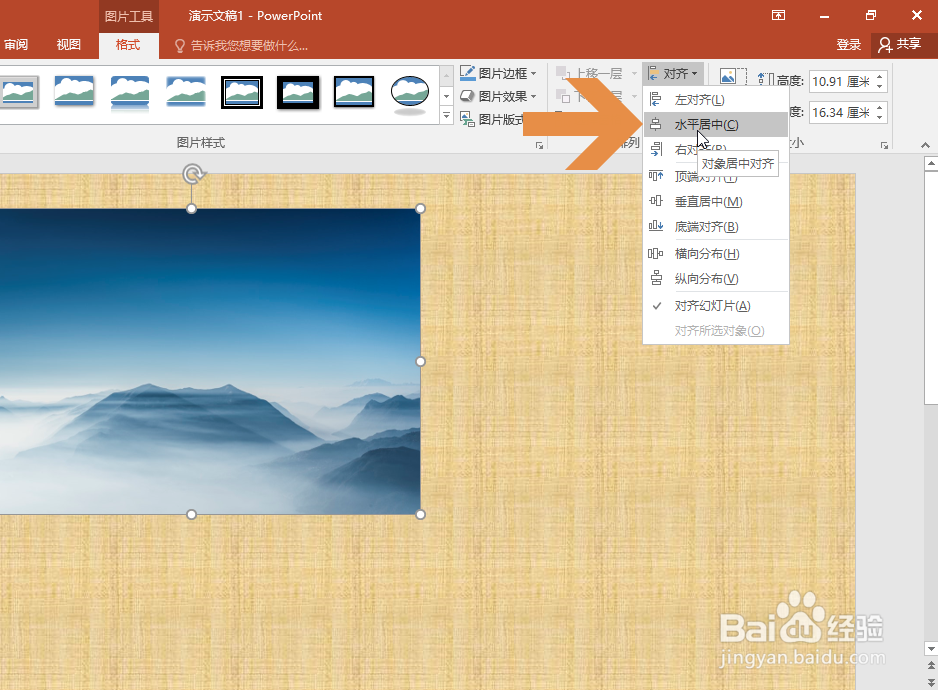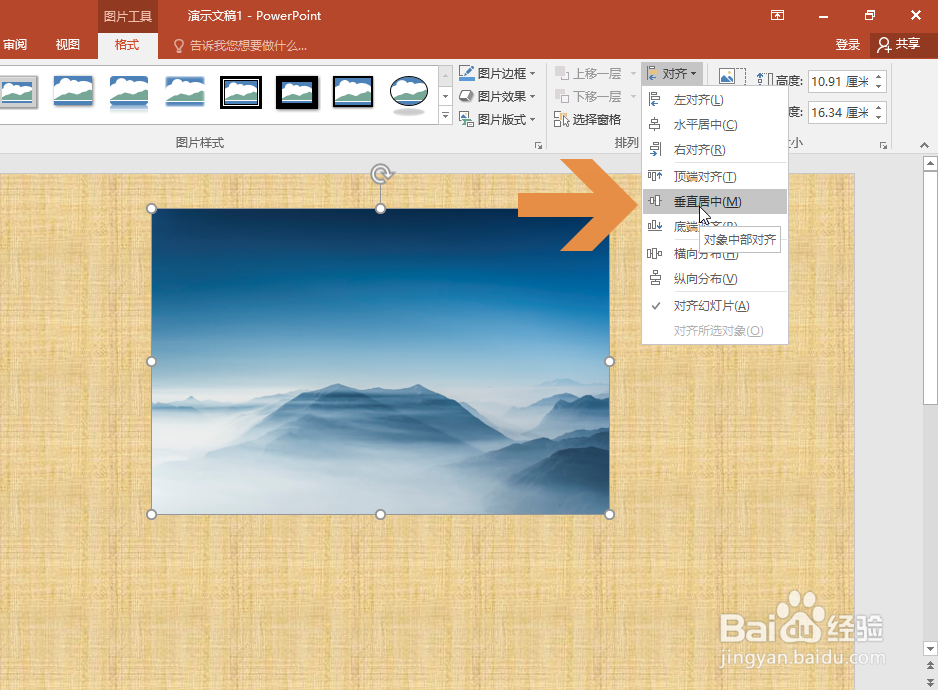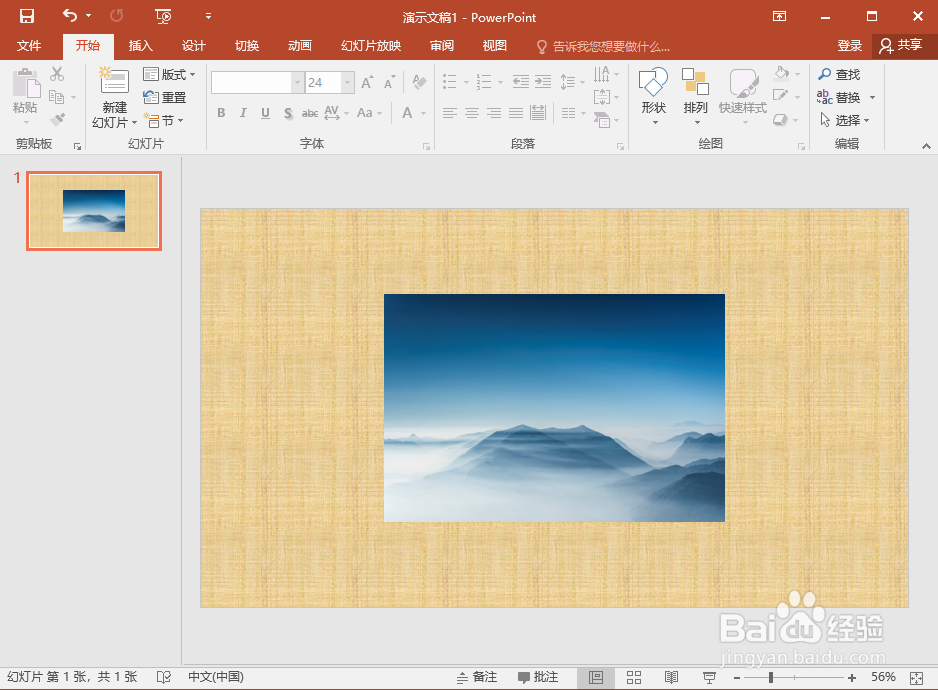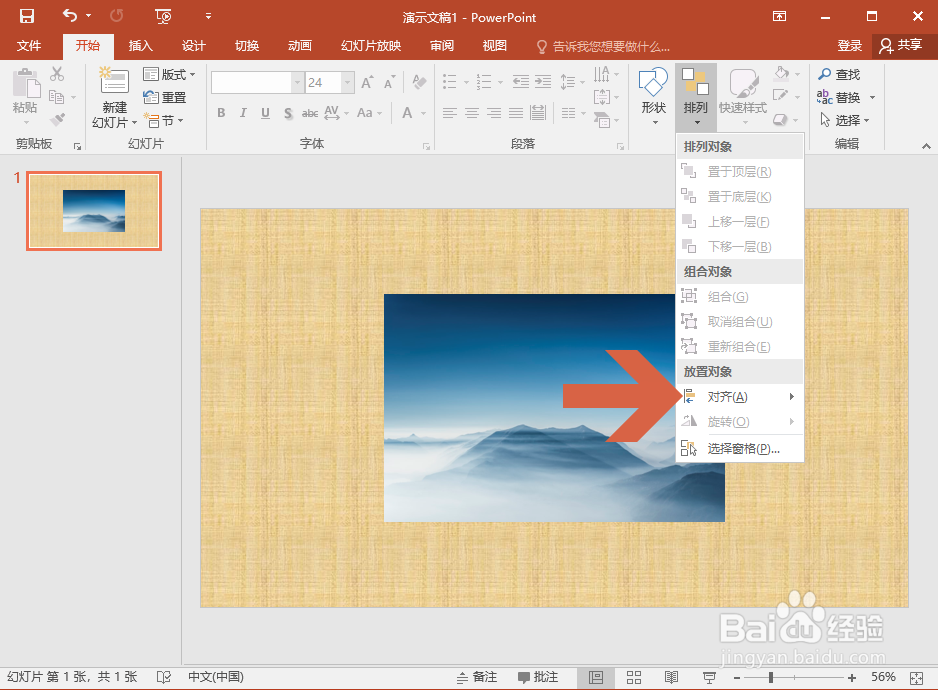PowerPoint2016怎么自动让图片位于幻灯片正中央
1、先用鼠标点击要置于幻灯片中央的图片,让图片处于选中的状态。
2、点击打开“格式”选项卡。
3、点击格式选项卡中下图箭头所指的“对齐”下拉按钮。
4、点击对齐下拉菜单中的“水平居中”,则图片会在幻灯片的水平方向居中。
5、再点击对齐下拉菜单中的“垂直居中”。
6、这样,所选择的图片就自动置于幻灯片的正中央了。
7、另外,在“开始”选项卡的“排列”下拉菜单中也有“对齐”选项,也可以让图片自动居中。
声明:本网站引用、摘录或转载内容仅供网站访问者交流或参考,不代表本站立场,如存在版权或非法内容,请联系站长删除,联系邮箱:site.kefu@qq.com。
阅读量:96
阅读量:70
阅读量:22
阅读量:56
阅读量:67